Les ordinateurs ne sont pas parfaits. Il est très simple que dans notre quotidien nous pouvons trouver toutes sortes de problèmes: erreurs lors de l'ouverture des applications, problèmes de son, d'imprimantes, erreurs de connexion à Internet, avec Bluetooth, clavier, etc. C'est vrai que Windows 10 est souvent capable de détecter automatiquement ces problèmes et de les résoudre sans que nous nous en rendions compte. Mais ce n'est pas toujours le cas, et parfois nous pouvons rencontrer toutes sortes de problèmes et d'erreurs qui nous empêchent d'utiliser Windows normalement. Et c'est ainsi que nous devons détecter et résoudre tous ces problèmes .
Problèmes lors de l'utilisation de Windows 10 peuvent apparaître à tout moment: lors de l'installation d'une mise à jour, en naviguant, en écoutant de la musique… La cause de ces pannes peut être n'importe quoi d'un problème avec le pilote à un service qui a été désactivé ou redémarré mal, et même qu'un programme est interférer avec l'ordinateur. Cela peut même être un virus.

Plusieurs fois, ces problèmes sont résolus en redémarrant sur l'ordinateur. Redémarrer le PC provoque l'arrêt et le chargement de l'ensemble du système. Redémarrer n'est pas la même chose que l'allumer et l'éteindre, d'où l'importance du concept. Par conséquent, avant de commencer les tests suivants, il est nécessaire d'effectuer cette réinitialisation. Cela fait deux minutes et cela permet presque certainement à notre PC de mieux fonctionner. Nous pouvons aussi analyser le PC avec un antivirus , comme Windows Defender, pour exclure qu'il s'agit d'un problème de virus, de chevaux de Troie ou d'autres types de logiciels malveillants.
Si nous continuons à avoir erreurs dans Windows 10 , nous pouvons alors commencer à utiliser les options suivantes.
Dépanner de Windows 10
Windows 10 est livré avec une grande collection d'outils pour nous aider à détecter et à résoudre toutes sortes de problèmes que nous pouvons rencontrer lors de l'utilisation du système d'exploitation. Ces outils sont appelés " Dépanneurs ", Et nous pouvons les trouver en ouvrant le menu Paramètres (Windows + I), sous Mise à jour et sécurité> Dépanner .
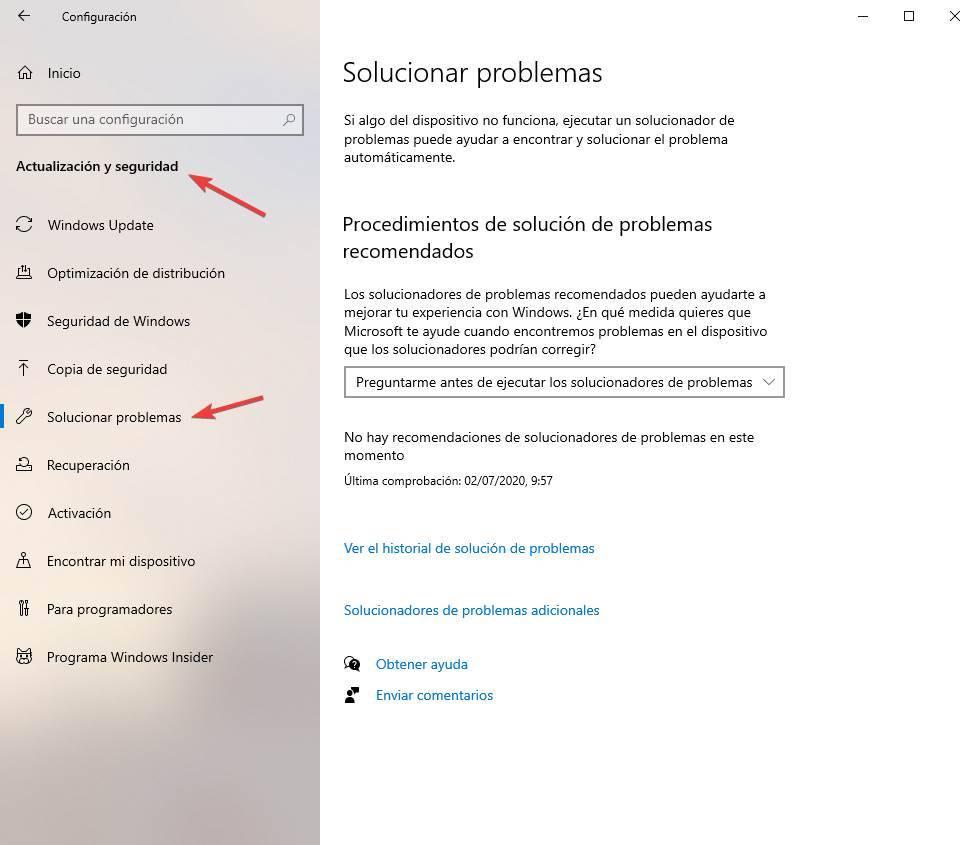
Ici, nous allons voir une section où Windows indiquera s'il a détecté une erreur dans le système et nous proposera une série de recommandations pour les résoudre. Nous pourrons également voir tous les dépanneurs qui ont été automatiquement exécutés sous Windows dans la section " Afficher l'historique du dépannage " .

Mais la section qui nous intéresse est «Résolveurs de problèmes supplémentaires». En son sein, nous pourrons trouver tous ces outils que Windows 10 nous offre pour détecter et résoudre toutes sortes de problèmes sur notre PC.
Windows 10 divise ses propres dépanneurs en deux catégories. Le premier d'entre eux, les 4 outils les plus utilisés qui peuvent affecter l'utilisation directe du système d'exploitation. Ces outils sont:
- Connexions Internet : ils nous permettent de rechercher et de corriger toutes sortes d'échecs de connexion, ainsi que des problèmes lors de la visite de pages Web.
- Imprimante: permet de rechercher et de résoudre les problèmes d'impression (connexion à l'imprimante, communication, etc.).
- lecture audio - Trouve et corrige tous les problèmes liés à l'audio du PC.
- Windows Update : Problèmes de mise à jour de Windows? Cet outil nous permet de les résoudre.
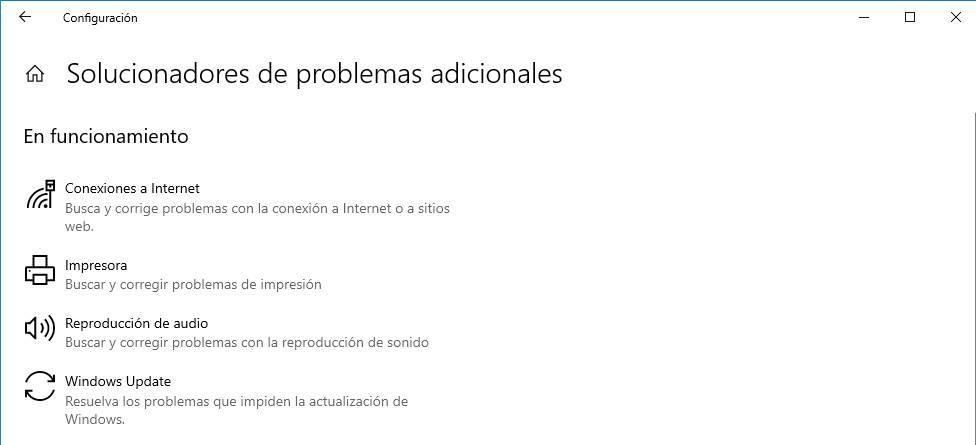
Et nous trouverons également d'autres outils pour résoudre d'autres problèmes sous Windows 10, tels que:
- Adaptateur réseau - Détecte et résout les problèmes de connexions sans fil ou d'autres adaptateurs réseau.
- Applications du Windows Store : Résout les problèmes qui vous empêchent d'utiliser le Microsoft Store ou de télécharger et d'exécuter des programmes à partir de ce magasin.
- Bluetooth: Trouvez et résolvez les problèmes de connexion Bluetooth.
- Recherche et indexation : si le moteur de recherche Windows a été bloqué, cet outil vous permet de le réparer.
- Dossiers partagés - Recherche et corrige les problèmes d'accès aux fichiers et aux dossiers sur d'autres ordinateurs.
- Connexions entrantes - Détecte et corrige les problèmes avec le pare-feu et d'autres raisons pour lesquelles le PC ne peut pas recevoir de trafic.
- Connexion à un espace de travail avec DirectAccess - Trouve et corrige les problèmes de connexion à ces types d'espaces de travail.
- Puissance : Nous permet de rechercher les problèmes et les mauvais paramètres dans les options d'alimentation du PC pour améliorer les performances et prolonger la durée de vie de la batterie.
- Enregistrement audio : Détecte et résout les problèmes lors de l'enregistrement audio sur le PC.
- Lecture vidéo : si nous avons des problèmes pour ouvrir des vidéos sous Windows, cet outil nous permet de les résoudre.
- Dépannage de la compatibilité des programmes : Détecte et corrige les erreurs qui se produisent lors de l'ouverture ou de l'utilisation de programmes en raison d'un échec de compatibilité.
- Clavier: nous permet de détecter et de réparer les problèmes qui peuvent empêcher le clavier de fonctionner.
- Voix: Aide à préparer le microphone pour que Windows 10 nous entende.
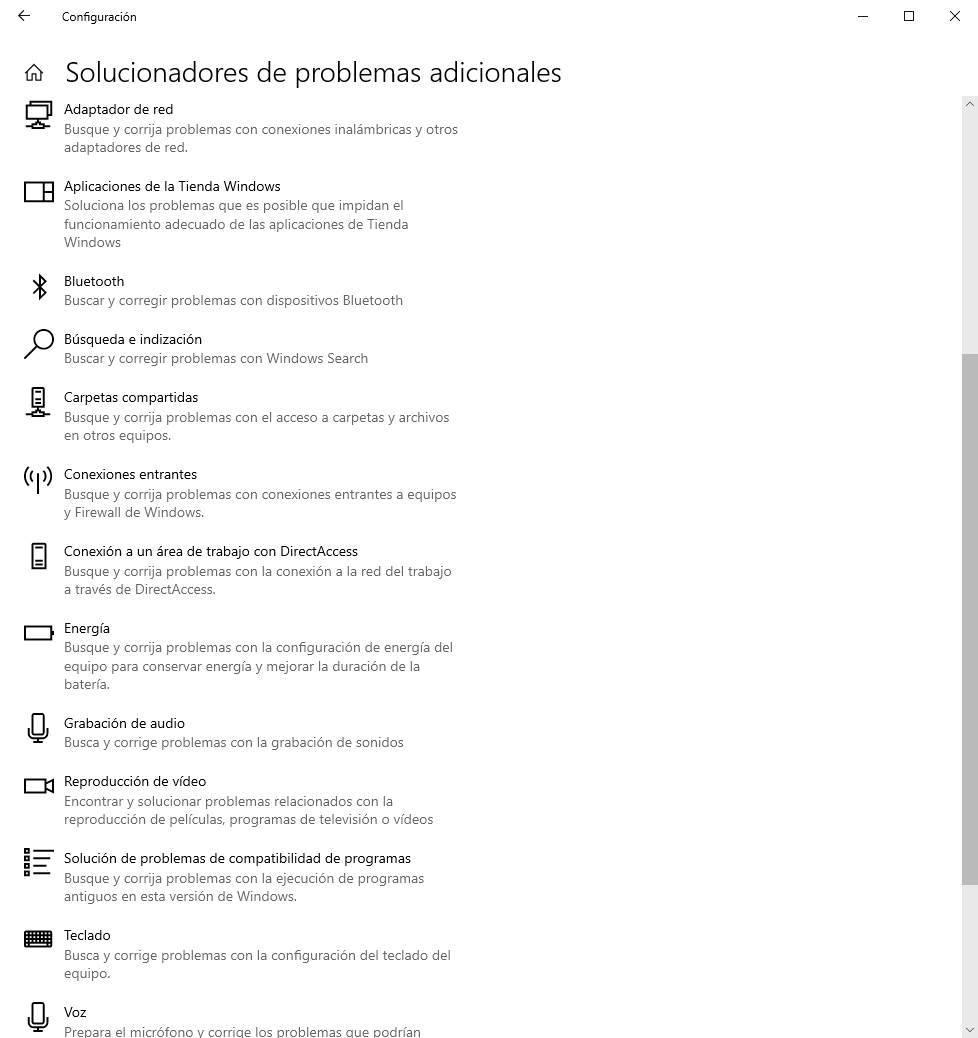
Chacun de ces outils lance son propre assistant. Cela nous montrera une barre de progression pendant que le PC est en cours d'analyse, et quand il sera terminé, cela nous permettra de voir si un problème a été détecté ou non. On peut même voir tous les aspects qui ont été analysés pour tenter de détecter le problème.
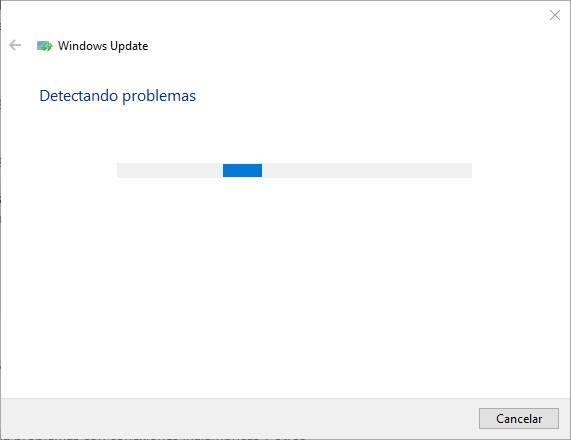
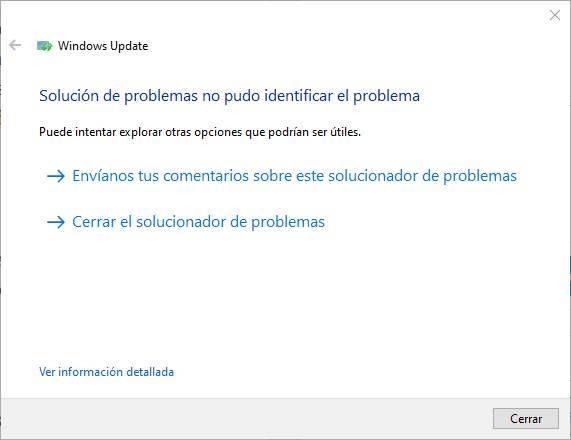
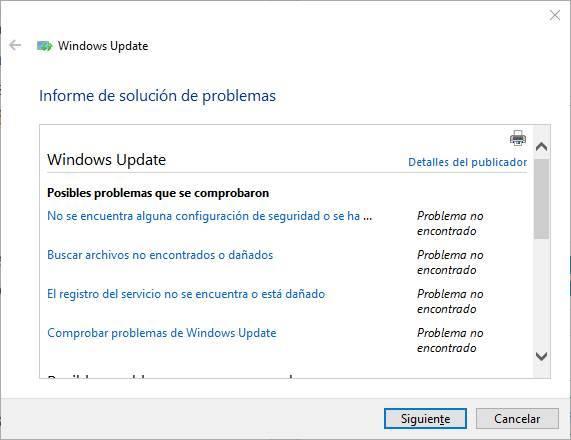
Plusieurs fois, Windows 10 pourra effectuer automatiquement les modifications et les ajustements nécessaires sans rien faire nous-mêmes. Mais sinon, cela nous dira ce que nous devrions essayer, ou faire, pour essayer de résoudre les problèmes. Et il nous guidera pas à pas tout au long du processus.
Programmes pour diagnostiquer Windows
En plus des dépanneurs de Windows 10, il est également possible de recourir à d'autres programmes tiers pour tenter de détecter et de corriger les différents bogues et problèmes que nous pouvons rencontrer dans Windows 10.
Problèmes logiciels
Les programmes suivants nous permettront de détecter d'éventuels problèmes liés au logiciel sur notre ordinateur, soit avec Windows lui-même, soit avec l'un de ses programmes.
Observateur d'événements Windows
L'observateur d'événements est l'un des outils installés par défaut dans Windows 10. Un enregistrement de tout ce qui se passe sur le PC est conservé dans cette base de données. Nous pouvons ouvrir cet outil en tapant " Observateur d'événements »Dans la barre de recherche de Windows 10.
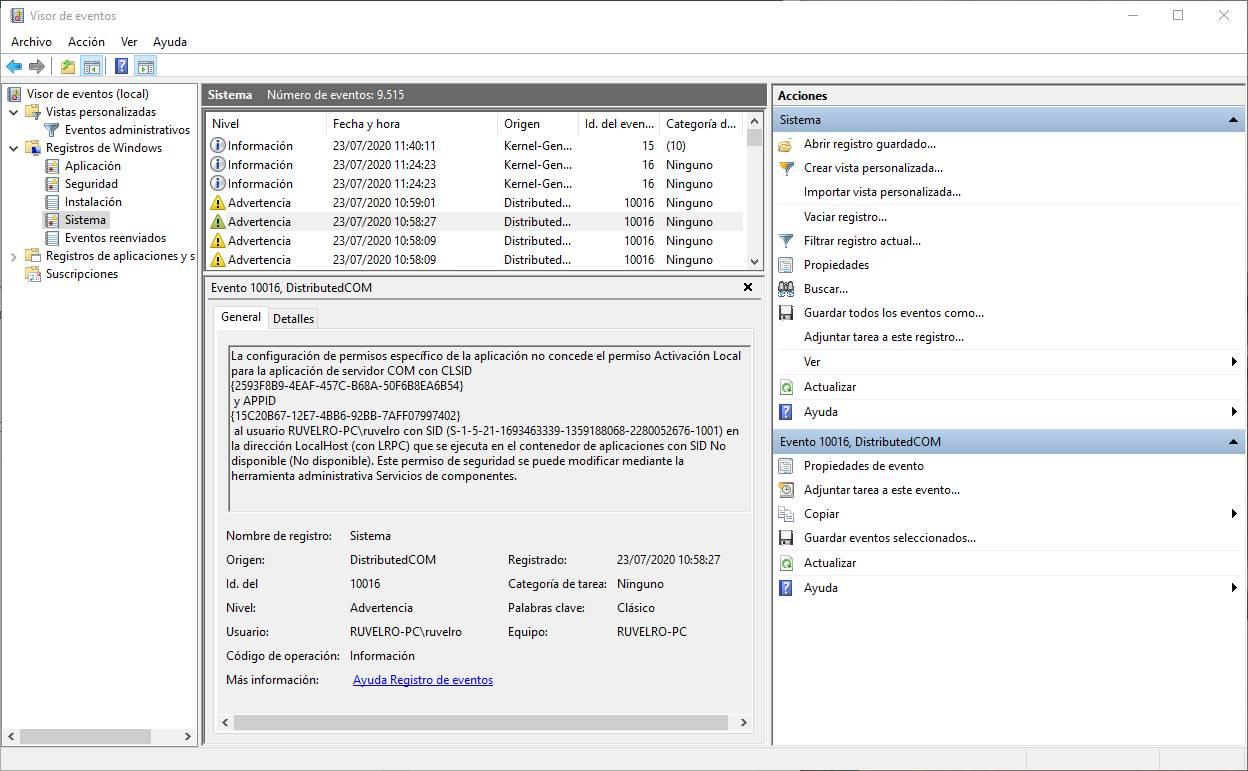
Dans la nouvelle fenêtre que nous voyons, nous pourrons passer en revue tous les événements et événements qui ont eu lieu dans notre Windows.
Boîte à outils de réparation Windows
Boîte à outils de réparation Windows est un programme composé d'un grand nombre d'outils et d'applications tiers grâce auxquels nous pourrons surveiller l'état de notre PC. Avec cet outil, nous pourrons contrôler pratiquement n'importe quel aspect de Windows, et il nous aidera également à résoudre les problèmes éventuels que nous pourrions y trouver.
Ce programme est très petit (il n'occupe que 3 Mo) et il peut également être utilisé de manière portable, il n'a donc pas besoin d'être installé sur le PC. Comme nous devons utiliser les différents outils que ce kit nous offre, ceux-ci seront téléchargés automatiquement et seront sauvegardés afin que nous n'ayons pas à les relancer. Certains outils, comme chkdsk, sfc, regedit ou msconfig, n'ont évidemment pas besoin d'être téléchargés.
Les sections proposées par ce programme sont:
- Outils: ensemble d'outils d'analyse, de surveillance et de récupération du système d'exploitation.
- Suppression de logiciels malveillants: une série d'outils pour désinfecter notre PC des virus et supprimer toutes sortes de logiciels malveillants. De plus, à partir de là, nous pouvons mettre à jour Windows et d'autres programmes critiques, tels que Flash, Java ou Adobe Reader.
- Outils personnalisés: une série d'outils supplémentaires que nous pouvons exécuter de manière personnalisée.
- Tests finaux: comprend une série de tests pour vérifier l'état de certains paramètres système ou l'association de fichiers Windows. Nous pouvons également vérifier le fonctionnement de notre webcam et de notre microphone.
- Notes: nous propose un bloc-notes formaté, très utile pour copier du texte, coller n'importe quel contenu et enregistrer rapidement les logs des différents programmes.
- Paramètres: permet d'accéder aux paramètres du programme.
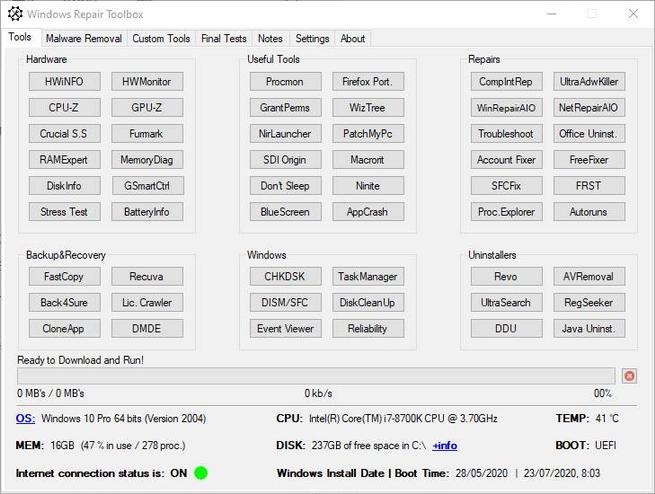
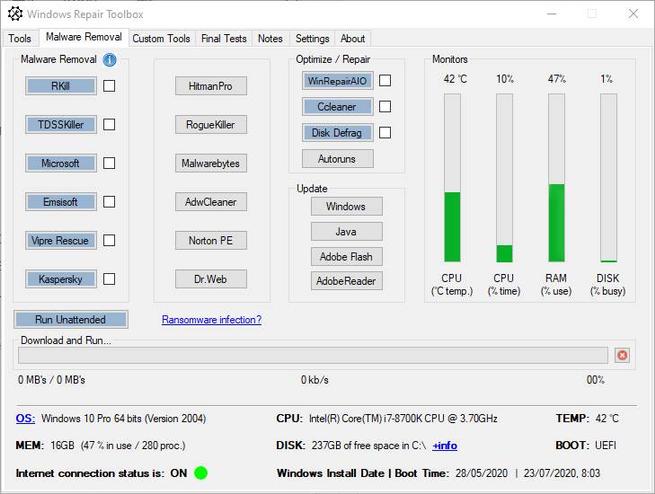

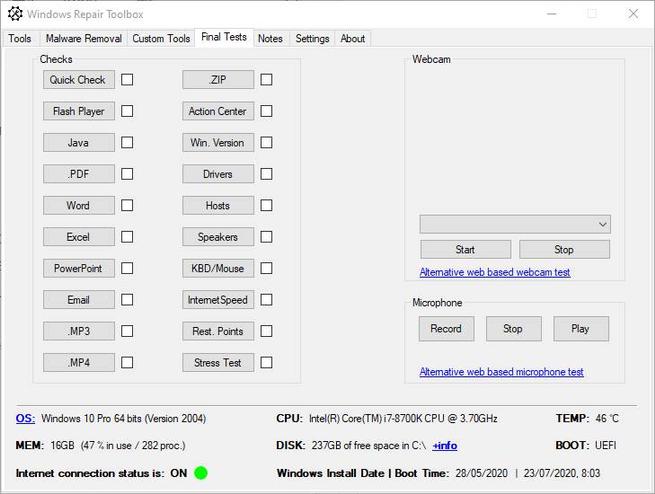
Nous pouvons télécharger ce programme gratuitement à partir de là .
Booster de pilote IObit
Iobit Driver Booster est un programme conçu pour nous aider à résoudre toutes sortes de problèmes liés aux pilotes PC d'une manière très simple. Cependant, en plus de nous permettre de mettre à jour les pilotes du PC, ce programme nous permet également de détecter et de résoudre une série de problèmes et de pannes pouvant entraîner un dysfonctionnement de notre PC. Certains de ces outils sont destinés à tous les utilisateurs et d'autres uniquement aux utilisateurs de la version Pro.
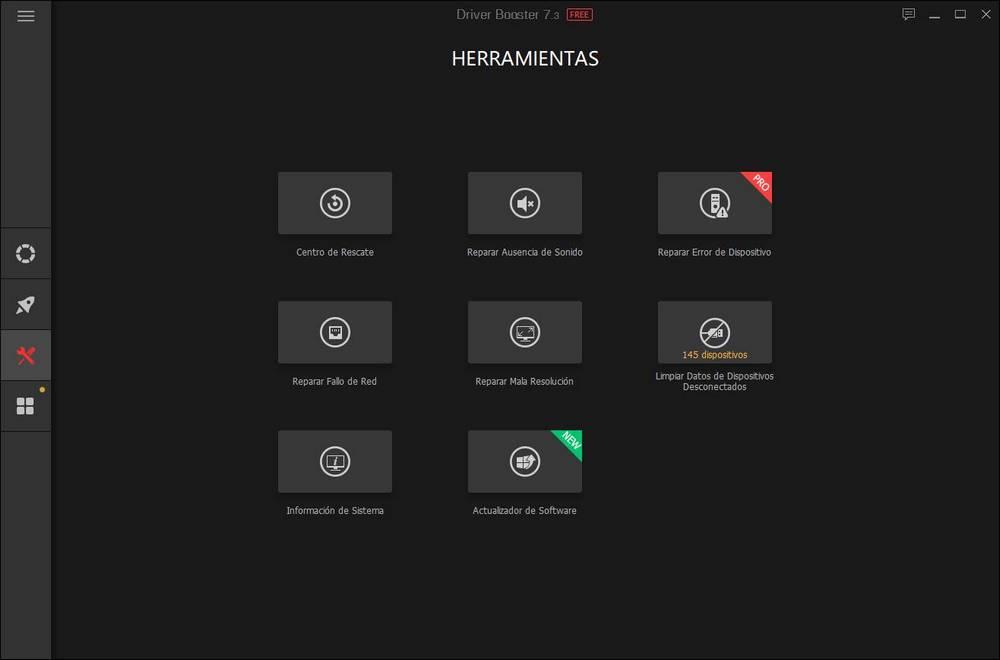
Problèmes matériels
De plus, nous pouvons également utiliser les programmes suivants, ou les outils suivants, pour nous aider à diagnostiquer d'éventuels problèmes matériels sur notre PC.
CPU-Z
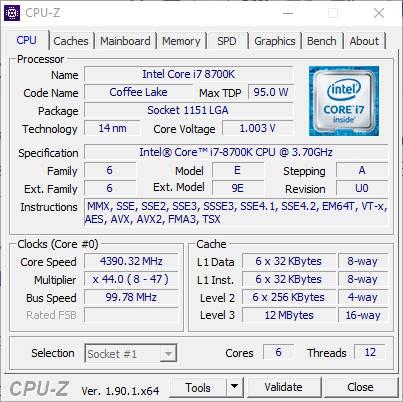
Ce petit programme nous permet de scannez notre système pour vérifier la configuration matérielle en interne. Il est très utile d'éviter les problèmes de compatibilité avec certains composants, de pouvoir choisir celui qui convient le mieux au reste des composants internes de notre PC. Un outil très petit et simple avec lequel il est possible de réaliser un diagnostic rapide, simple et efficace de tout le matériel de notre PC.
Nous pouvons télécharger Processeur-Z de ici .
Moniteur de performances
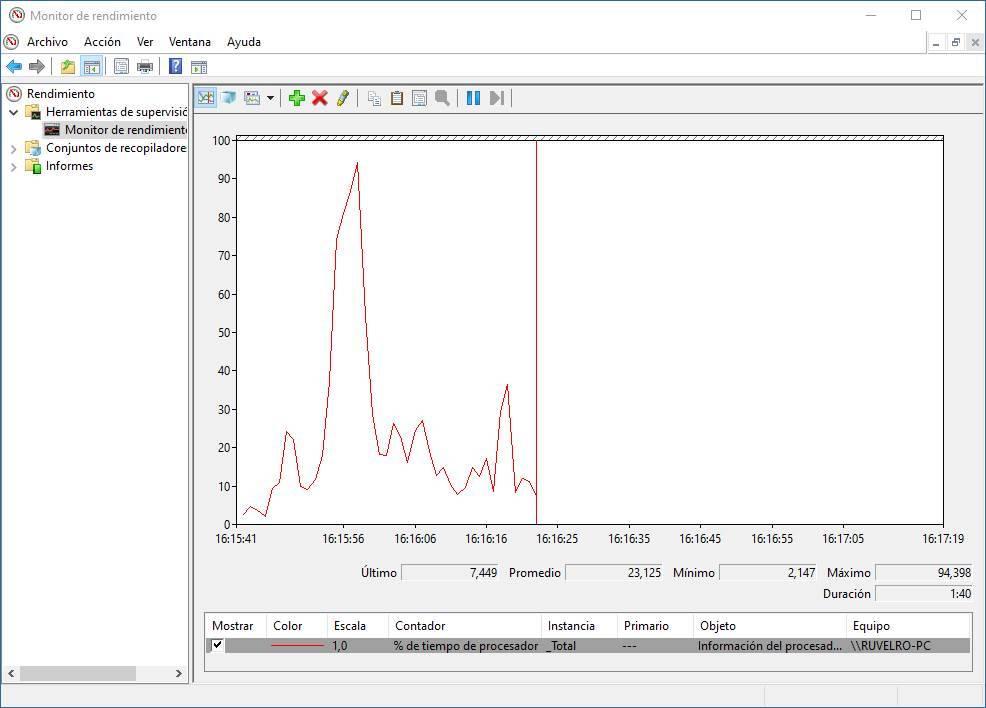
C'est l'un des outils qui sont installés par défaut dans Windows 10. Ce programme ouvrira une fenêtre à partir de laquelle nous pouvons voir le pourcentage d'utilisation du processeur , ou la quantité de CPU utilisée. Vous permet d'ajouter d'autres compteurs, tels que l'utilisation du disque, l'énergie utilisée, la taille du fichier d'échange, la taille de l'index de recherche et de nombreux autres éléments.
Un outil que nous avons tous à portée de main qui nous aidera à diagnostiquer tout problème entraînant un ralentissement de notre PC sans avoir besoin d'installer de logiciel tiers.
Moniteur de fiabilité

Un autre outil, qui est inclus dans Windows à partir de Vista, et que de nombreux utilisateurs ne connaissent pas. Nous pouvons ouvrir cet outil depuis le Panneau de configuration, dans le Sécurité et la section de maintenance, affichant les options dans la section de maintenance. Ici, nous trouverons un lien appelé " Voir l'historique de fiabilité ”Qui, en cliquant dessus, nous montrera le moniteur de fiabilité.
